
КАТЕГОРИИ:
Архитектура-(3434)Астрономия-(809)Биология-(7483)Биотехнологии-(1457)Военное дело-(14632)Высокие технологии-(1363)География-(913)Геология-(1438)Государство-(451)Демография-(1065)Дом-(47672)Журналистика и СМИ-(912)Изобретательство-(14524)Иностранные языки-(4268)Информатика-(17799)Искусство-(1338)История-(13644)Компьютеры-(11121)Косметика-(55)Кулинария-(373)Культура-(8427)Лингвистика-(374)Литература-(1642)Маркетинг-(23702)Математика-(16968)Машиностроение-(1700)Медицина-(12668)Менеджмент-(24684)Механика-(15423)Науковедение-(506)Образование-(11852)Охрана труда-(3308)Педагогика-(5571)Полиграфия-(1312)Политика-(7869)Право-(5454)Приборостроение-(1369)Программирование-(2801)Производство-(97182)Промышленность-(8706)Психология-(18388)Религия-(3217)Связь-(10668)Сельское хозяйство-(299)Социология-(6455)Спорт-(42831)Строительство-(4793)Торговля-(5050)Транспорт-(2929)Туризм-(1568)Физика-(3942)Философия-(17015)Финансы-(26596)Химия-(22929)Экология-(12095)Экономика-(9961)Электроника-(8441)Электротехника-(4623)Энергетика-(12629)Юриспруденция-(1492)Ядерная техника-(1748)
Скрытие строк или столбцов
|
|
|
|
Программа Excel позволяетвременно убирать с экрана («скрывать») ненужные в данный момент колонки или строки. Обычно этот прием используется тогда, когда таблица не может быть полностью выведена на экран монитора (слишком большая). Для выполнения операции «сокрытия»:
· выделите столбец (строку или группу столбцов или строк), который необходимо убрать с экрана;
· выберите в строке меню команды Формат/Столбец (Строка)/Скрыть (рис. 15).
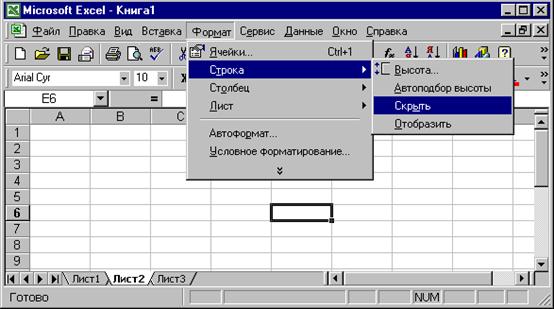
Рис. 15. Вид экрана при выборе команды Скрыть
Для восстановления скрытых столбцов (строк):
· в строке меню выберите команды Формат/Столбец (Строка)/Отобразить.
Разделение окна
Режим разделения окна удобен для фиксации элементов электронной таблицы, например, заголовка таблицы, а также для копирования информации из одной части документа в другую.
1-ый способ – с помощью команд меню:
· выберите из меню команды Окно/Разделить;
· в результате окно автоматически разобьется на два одинаковых по содержанию окна.
Примечание. В каждом окне появится своя полоса вертикальной прокрутки, для закрепления горизонтальной (вертикальной) области необходимо выделить строку (столбец) ниже (справа) будущей границы разделения. Для одновременного закрепления горизонтальной и вертикальной областей таблицы нужно активизировать ячейку ниже и правее будущей границы разделения.
2-ой способ – с помощью мыши:
· установите указатель мыши на разделитель области, находящийся в верхней части вертикальной полосы прокрутки (или в правой части горизонтальной полосы прокрутки)  ;
;
· когда курсор мыши примет вид двунаправленной стрелки переместите его вниз.
Чтобы восстановить окно, которое было разделено на две области необходимо:
1-ый способ
· установите курсор на полосу разделения и дважды щелкните по ней мышью.
2-ой способ
· выберите команды меню Окно/Снять разделение.
|
|
|
|
|
Дата добавления: 2014-12-27; Просмотров: 453; Нарушение авторских прав?; Мы поможем в написании вашей работы!